แก้ไขและจัดการความคิดเห็นของเซลล์หลายรายการใน Excel ได้อย่างรวดเร็ว
Kutools สำหรับ Excel
เพิ่มประสิทธิภาพ Excel ด้วย 300+
คุณลักษณะที่มีประสิทธิภาพ
Excel ไม่สามารถจัดการกับความคิดเห็นของเซลล์หลายรายการได้ในแต่ละครั้งคุณอาจต้องแก้ไขหรือแก้ไขแต่ละความคิดเห็นแยกกัน Kutools สำหรับ Excel สามารถช่วยคุณทำงานกับความคิดเห็นด้วยวิธีต่อไปนี้:
แสดงความคิดเห็นทั้งหมดในสมุดงานหรือแผ่นงานใหม่
เปลี่ยนการจัดรูปแบบของความคิดเห็นทั้งหมดตามการจัดรูปแบบของเซลล์ข้อคิดเห็นที่ระบุ
ค้นหาและแทนที่ข้อความในความคิดเห็น
เพิ่มหรือลบชื่อผู้ใช้สำหรับความคิดเห็น
แปลงเนื้อหาเซลล์เพื่อแสดงความคิดเห็นหรือแปลงความคิดเห็นเป็นเนื้อหาของเซลล์
 แสดงความคิดเห็นทั้งหมดในสมุดงานหรือแผ่นงานใหม่
แสดงความคิดเห็นทั้งหมดในสมุดงานหรือแผ่นงานใหม่
หากคุณต้องการรับรายการความคิดเห็นทั้งหมดยูทิลิตี้นี้สามารถช่วยคุณแก้ปัญหานี้ได้อย่างรวดเร็ว
1 คลิก Kutools > More > สร้างรายการความคิดเห็น ไป สร้างรายการความคิดเห็น กล่องโต้ตอบ
(1. ) ระบุขอบเขต: แผ่นงานที่ใช้งานอยู่ or แผ่นงานทั้งหมด ที่คุณต้องการแสดงความคิดเห็น (หากคุณเลือก แผ่นงานที่ใช้งานอยู่ความคิดเห็นทั้งหมดของแผ่นงานปัจจุบันจะแสดงรายการ และถ้าคุณเลือก แผ่นงานทั้งหมดความคิดเห็นทั้งหมดของสมุดงานจะแสดงรายการ)
(2. ) จากนั้นเลือกสร้างรายการในสมุดงานใหม่หรือแผ่นงานใหม่ (ในสมุดงานใหม่มันจะแสดงรายการความคิดเห็นทั้งหมดในสมุดงานใหม่ ในแผ่นงานใหม่ความคิดเห็นทั้งหมดจะแสดงในแผ่นงานใหม่)

2 จากนั้นคลิก สร้างบัญชีตัวแทน ปุ่ม. ความคิดเห็นได้รับการระบุไว้ในแผ่นงานหรือสมุดงานใหม่ตามที่คุณระบุ ดูภาพหน้าจอ:

คลิกที่นี่เพื่อทราบรายละเอียดเพิ่มเติมเกี่ยวกับคุณสมบัตินี้ ...
 เปลี่ยนการจัดรูปแบบของความคิดเห็นทั้งหมดตามการจัดรูปแบบของเซลล์ข้อคิดเห็นที่ระบุ
เปลี่ยนการจัดรูปแบบของความคิดเห็นทั้งหมดตามการจัดรูปแบบของเซลล์ข้อคิดเห็นที่ระบุ
บางครั้งคุณต้องคัดลอกการจัดรูปแบบความคิดเห็นเซลล์หนึ่งไปยังความคิดเห็นของเซลล์อื่น ๆ ทั้งหมด บางทีใน Excel มันค่อนข้างยากสำหรับคุณ แต่ด้วย Kutools สำหรับ Excelคุณสามารถจัดการกับมันได้อย่างง่ายดาย
1 ไปที่ จัดรูปแบบความคิดเห็น กล่องโต้ตอบโดยคลิก Kutools > More > จัดรูปแบบความคิดเห็นจากนั้นระบุขอบเขตที่คุณต้องการจัดรูปแบบ แผ่นงานที่ใช้งานอยู่ or แผ่นงานทั้งหมด. ดูภาพหน้าจอ:

หมายเหตุ:
(1. ) ถ้าคุณเลือก แผ่นงานที่ใช้งานอยู่ความคิดเห็นทั้งหมดของแผ่นงานปัจจุบันจะได้รับการจัดรูปแบบ และถ้าคุณเลือก แผ่นงานทั้งหมดความคิดเห็นทั้งหมดของสมุดงานจะได้รับการจัดรูปแบบ
(2.) บังคับใช้การจัดรูปแบบที่ไม่เป็นตัวหนา: จะไม่มีเนื้อหาใด ๆ ที่มีรูปแบบตัวอักษรตัวหนาในทุกความคิดเห็น
2 จากนั้นคลิก ระบุเซลล์ข้อคิดเห็น เพื่อเลือกเซลล์ที่มีการจัดรูปแบบความคิดเห็นที่คุณต้องการดูภาพหน้าจอ:

3. จากนั้นการจัดรูปแบบของเซลล์ความคิดเห็นที่เลือกจะถูกนำไปใช้กับความคิดเห็นอื่น ๆ ทั้งหมดดูภาพหน้าจอ:

คลิกที่นี่เพื่อทราบรายละเอียดเพิ่มเติมเกี่ยวกับคุณสมบัตินี้ ...
 ค้นหาและแทนที่ข้อความในความคิดเห็น
ค้นหาและแทนที่ข้อความในความคิดเห็น
เมื่อคุณต้องการแทนที่ข้อมูลเดียวกันด้วยข้อมูลอื่นในความคิดเห็นโดยปกติคุณสามารถค้นหาและแทนที่ด้วยตนเองได้ แต่เป็นงานที่ใช้เวลานาน กับ ค้นหา / แทนที่ข้อความแสดงความคิดเห็น คุณสามารถทำมันให้เสร็จได้อย่างรวดเร็ว
1 คลิก Kutools > More > ค้นหา / แทนที่ข้อความแสดงความคิดเห็นใน ค้นหา / เล่นซ้ำข้อความแสดงความคิดเห็น ไดอะล็อกบ็อกซ์ให้ดำเนินการดังต่อไปนี้:
(1. ) ระบุขอบเขตที่คุณต้องการแทนที่เนื้อหาความคิดเห็น แผ่นงานที่ใช้งานอยู่ or แผ่นงานทั้งหมด.
(2. ) ใส่เนื้อหาในไฟล์ ค้นหาข้อความในความคิดเห็น ที่คุณต้องการค้นหาและป้อนเนื้อหาในไฟล์ แทนที่ด้วย กล่องที่คุณต้องการแทนที่ด้วย

2 จากนั้นคลิก แทนที่ เพื่อค้นหาและแทนที่ข้อความในความคิดเห็น ดูภาพหน้าจอ:

คลิกที่นี่เพื่อทราบรายละเอียดเพิ่มเติมเกี่ยวกับคุณสมบัตินี้ ...
 เพิ่มหรือลบชื่อผู้ใช้สำหรับความคิดเห็น
เพิ่มหรือลบชื่อผู้ใช้สำหรับความคิดเห็น
เมื่อคุณแทรกข้อคิดเห็นลงใน Excel ชื่อผู้ใช้ของคุณจะถูกแทรกลงในความคิดเห็นโดยอัตโนมัติตามด้วยเครื่องหมายจุดคู่ บางครั้งคุณไม่ต้องการชื่อผู้ใช้เหล่านี้คุณจะลบออกพร้อมกันได้อย่างไร? แต่เมื่อคุณต้องการใช้คุณจะเพิ่มอย่างรวดเร็วได้อย่างไร
คลิก Kutools > More > ลบ / เพิ่มชื่อผู้ใช้ในความคิดเห็นดูภาพหน้าจอ:

ลบชื่อผู้ใช้ออกจากความคิดเห็น:
1 ใน ลบ / เพิ่มชื่อผู้ใช้ในความคิดเห็น ไดอะล็อกบ็อกซ์ให้ดำเนินการดังต่อไปนี้:
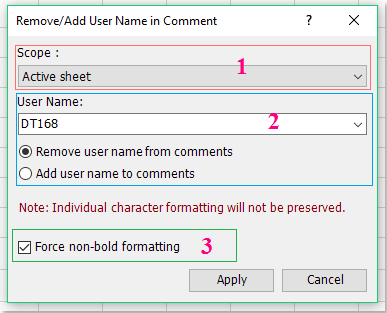
1 : ถ้าคุณเลือก แผ่นงานที่ใช้งานอยู่ชื่อผู้ใช้ความคิดเห็นทั้งหมดในแผ่นงานปัจจุบันจะถูกลบ และถ้าคุณเลือก แผ่นงานทั้งหมดชื่อผู้ใช้ความคิดเห็นทั้งหมดในสมุดงานจะถูกลบ
2 : ป้อนชื่อผู้ใช้ที่คุณต้องการลบ และตรวจสอบ ลบชื่อผู้ใช้ออกจากความคิดเห็น ตัวเลือก
3 : บังคับใช้การจัดรูปแบบที่ไม่เป็นตัวหนา: จะไม่มีเนื้อหาใด ๆ ที่มีรูปแบบตัวอักษรตัวหนาในทุกความคิดเห็น
2 จากนั้นคลิก ใช้ ปุ่ม. ชื่อผู้ใช้ทั้งหมดในความคิดเห็นของขอบเขตที่เลือกถูกลบออก ดูภาพหน้าจอ:

เพิ่มชื่อผู้ใช้สำหรับความคิดเห็น:
1 ใน ลบ / เพิ่ม ชื่อผู้ใช้ในความคิดเห็น กล่องโต้ตอบดำเนินการต่อไปนี้:
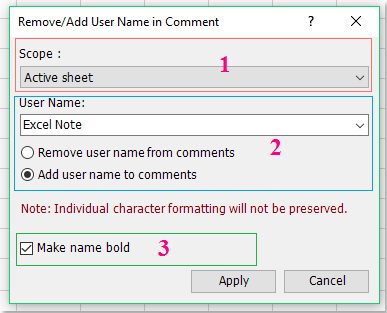
1 : ถ้าคุณเลือก แผ่นงานที่ใช้งานอยู่ชื่อผู้ใช้จะถูกเพิ่มลงในความคิดเห็นของแผ่นงานปัจจุบัน และถ้าคุณเลือก แผ่นงานทั้งหมดชื่อผู้ใช้จะถูกเพิ่มลงในความคิดเห็นของแผ่นงานทั้งหมด
2 : ป้อนชื่อผู้ใช้ที่คุณต้องการแทรก และตรวจสอบ เพิ่มชื่อผู้ใช้ในความคิดเห็น ตัวเลือก
3 : หากคุณต้องการจัดรูปแบบชื่อผู้ใช้เป็นตัวหนาโปรดตรวจสอบ สร้างชื่อให้เป็นตัวหนา.
2 จากนั้นคลิก ใช้ ปุ่ม. ชื่อผู้ใช้ถูกแทรกลงในความคิดเห็นของขอบเขตที่เลือก ดูภาพหน้าจอ:

คลิกที่นี่เพื่อทราบรายละเอียดเพิ่มเติมเกี่ยวกับคุณสมบัตินี้ ...
 แปลงเนื้อหาเซลล์เพื่อแสดงความคิดเห็นหรือแปลงความคิดเห็นเป็นเนื้อหาของเซลล์
แปลงเนื้อหาเซลล์เพื่อแสดงความคิดเห็นหรือแปลงความคิดเห็นเป็นเนื้อหาของเซลล์
กับ แปลงความคิดเห็นและเซลล์ คุณสามารถแปลงเนื้อหาของเซลล์เป็นความคิดเห็นได้อย่างรวดเร็วแปลงความคิดเห็นเป็นเนื้อหาของเซลล์เพิ่มข้อความในเซลล์ลงในความคิดเห็นหรือเพิ่มข้อความความคิดเห็นเป็นค่าเซลล์
แปลงเนื้อหาของเซลล์เป็นความคิดเห็น:
1 คลิก Kutools > More > แปลงความคิดเห็นและเซลล์ดูภาพหน้าจอ:

2 ใช้![]() เพื่อเลือกช่วงที่คุณต้องการแปลงเนื้อหาเซลล์เป็นความคิดเห็น จากนั้นคลิก แปลงเนื้อหาของเซลล์เป็นความคิดเห็น ตัวเลือก ดูภาพหน้าจอ:
เพื่อเลือกช่วงที่คุณต้องการแปลงเนื้อหาเซลล์เป็นความคิดเห็น จากนั้นคลิก แปลงเนื้อหาของเซลล์เป็นความคิดเห็น ตัวเลือก ดูภาพหน้าจอ:

3. จากนั้นคลิก OKเนื้อหาของเซลล์ที่เลือกถูกแปลงเป็นความคิดเห็น ดูภาพหน้าจอ:

แปลงความคิดเห็นเป็นเนื้อหาของเซลล์
1 ไปที่ แปลงความคิดเห็นและเซลล์ คลิกตกลง![]() เพื่อเลือกเซลล์ที่มีข้อคิดเห็นจากนั้นคลิก แปลงความคิดเห็นเป็นเนื้อหาของเซลล์ ตัวเลือก
เพื่อเลือกเซลล์ที่มีข้อคิดเห็นจากนั้นคลิก แปลงความคิดเห็นเป็นเนื้อหาของเซลล์ ตัวเลือก

3 จากนั้นคลิก OKความคิดเห็นของเซลล์ที่เลือกถูกแปลงเป็นเนื้อหาของเซลล์ ดูภาพหน้าจอ:

เพิ่มข้อความในเซลล์ในความคิดเห็น
1. เลือกช่วงที่คุณต้องการเพิ่มข้อความเซลล์ในความคิดเห็น
2 ไปที่ แปลงความคิดเห็นและเซลล์ ใหเลือก แทรกเนื้อหาของเซลล์ลงในความคิดเห็น ตัวเลือก ดูภาพหน้าจอ:

3 จากนั้นคลิก OK. และข้อความเซลล์ที่เลือกได้ถูกแทรกหลังเนื้อหาความคิดเห็น ดูภาพหน้าจอ:

เพิ่มข้อความความคิดเห็นลงในค่าเซลล์:
ในทางกลับกันฟังก์ชันนี้ยังสามารถช่วยคุณเพิ่มข้อความแสดงความคิดเห็นให้กับค่าของเซลล์ได้
1. เลือกช่วงที่คุณต้องการเพิ่มเนื้อหาความคิดเห็นในค่าเซลล์
2 ไปที่ แปลงความคิดเห็นและเซลล์ แลวเลือก แทรกเนื้อหาของความคิดเห็นลงในเซลล์ ตัวเลือก ดูภาพหน้าจอ:

3 จากนั้นคลิก OK. ความคิดเห็นทั้งหมดถูกแทรกก่อนเนื้อหาของเซลล์ ดูภาพหน้าจอ:

คลิกที่นี่เพื่อทราบรายละเอียดเพิ่มเติมเกี่ยวกับคุณสมบัตินี้ ...
เครื่องมือต่อไปนี้สามารถประหยัดเวลาและเงินของคุณได้อย่างมากเครื่องมือใดที่เหมาะกับคุณ
แท็บ Office: ใช้แท็บที่มีประโยชน์ใน Office ของคุณเช่นเดียวกับ Chrome, Firefox และ New Internet Explorer
Kutools สำหรับ Excel: มากกว่า 300 ฟังก์ชันขั้นสูงสำหรับ Excel 2021, 2019, 2016, 2013, 2010, 2007 และ Office 365
Kutools สำหรับ Excel
ฟังก์ชันที่อธิบายไว้ข้างต้นเป็นเพียงหนึ่งใน 300 ฟังก์ชันที่มีประสิทธิภาพของ Kutools for Excel
ออกแบบมาสำหรับ Excel(Office) 2021, 2019, 2016, 2013, 2010, 2007 และ Office 365 ดาวน์โหลดและใช้งานได้ฟรีเป็นเวลา 30 วัน
